Kỹ thuật hạng nhất về cách chuyển đổi MPEG sang M4V
Tệp MPEG của bạn không phát được trên QuickTime Player? Nếu đó là vấn đề của bạn thì giải pháp tuyệt vời nhất mà bạn có thể thử là chuyển đổi tệp MPEG sang định dạng M4V. Bạn có thể phát tệp M4V trên QuickTime Player và các Trình phát đa phương tiện khác. Trong hướng dẫn này, chúng tôi sẽ cung cấp cho bạn ba phương pháp tốt nhất mà bạn có thể thực hiện để chuyển MPEG sang M4V ngay lập tức với sự trợ giúp của Mac và các công cụ trực tuyến. Ngoài ra, chúng tôi sẽ cho bạn thấy sự khác biệt giữa định dạng tệp MPEG và M4V. Vì vậy, bạn sẽ có được một ý tưởng về hai định dạng này. Hãy đọc bài viết này và tìm hiểu thêm về các phương pháp này.
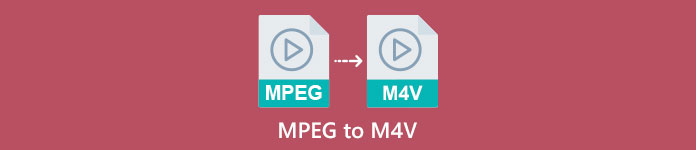
Phần 1: Sự khác biệt giữa MPEG và M4V là gì
Nhìn vào bảng bên dưới để xem thông tin về các định dạng tệp MPEG và M4V.
| MPEG | M4V | |
| Sự miêu tả | Khi MPEG-1 được tạo ra vào năm 1993, nó nhanh chóng trở nên phổ biến như một định dạng lưu trữ cho cả âm thanh và video. Hiện đây là loại phương tiện tương thích nhất trên toàn thế giới. Khi định dạng ban đầu ra đời, nó đã đổi mới và đi trước thời đại, cung cấp các tệp có chất lượng hợp lý đồng thời giảm kích thước và nén dữ liệu, giúp việc tải lên và tải xuống các tệp trở nên đơn giản. Các tính năng này cho phép phát sóng âm thanh kỹ thuật số, TV kỹ thuật số và video. Vì MPG đã lỗi thời và không còn được bảo vệ bởi các bằng sáng chế nên nhiều phần cứng cũng như phần mềm Mac và Windows được trang bị hỗ trợ riêng cho video và âm thanh MPEG. | M4V, một loại bộ chứa video mà các tệp iTunes có thể lưu trữ dữ liệu âm thanh và video. Tốt nhất bạn nên mua các tệp âm thanh hoặc video từ cửa hàng iTunes nếu chúng được Apple FairPlay DRM bảo vệ khỏi việc xem và sao chép trái phép. Bởi vì định dạng dựa trên cấu trúc MPEG-4, thực tế bất kỳ trình phát hiện đại nào cũng có thể hiển thị các tệp không được bảo vệ. |
| Danh mục tệp | Video | Video |
| Phần mở rộng tệp | .mpeg | .m4v |
| Nhà phát triển | Tiêu chuẩn ISO, IEC | táo |
| chương trình liên kết | VLC Media Player mạng LAN video Trình nghe nhạc của windows | Quicktime Player VLC Media Player iTunes của Apple |
Phần 2: Phương pháp tuyệt vời để chuyển đổi MPEG sang M4V bằng Mac
Bạn có thể tải xuống Chuyển đổi video Ultimate để dễ dàng chuyển đổi MPEG sang M4V trên Mac. Nó có quá trình chuyển đổi tốc độ cao nhanh hơn 30 lần so với các bộ chuyển đổi khác. Ngoài ra, nó cung cấp chuyển đổi hàng loạt. Bằng cách này, bạn có thể chuyển đổi tệp MPEG của mình sang định dạng M4V, đồng thời, bạn có thể chuyển đổi đồng thời nhiều tệp hơn. Với loại quy trình này, bạn có thể đảm bảo rằng bạn có thể chuyển đổi nhiều tệp trong một khoảng thời gian ngắn. Bạn cũng có thể chuyển đổi tệp MPEG của mình sang các định dạng khác, chẳng hạn như MOV, MKV, WMV, MP4, AVI, FLV và hơn 100 định dạng khác. Hơn nữa, Video Converter Ultimate không chỉ đáng tin cậy trong việc chuyển đổi. Nếu bạn muốn cắt video MPEG của mình trước khi chuyển đổi, bạn có thể thực hiện việc đó tại đây trong ứng dụng này. Trình chuyển đổi này cung cấp công cụ cắt xén để cắt và xén video của bạn nhằm loại bỏ những phần bạn không muốn xem. Ngoài ra, nếu định tạo ảnh ghép, bạn có thể sử dụng ứng dụng này. Nó cung cấp một tính năng tạo ảnh ghép. Với tính năng này, bạn có thể sử dụng các mẫu miễn phí với nhiều kiểu dáng khác nhau và nó cũng có nhiều bộ lọc mà bạn có thể sử dụng. Bằng cách này, bạn có thể tạo một ảnh ghép tuyệt vời. Nếu bạn muốn khám phá thêm về ứng dụng này, bạn phải tự mình thử sử dụng nó.
Đặc trưng
◆ Chuyển đổi hơn 100 định dạng tệp video, bao gồm M4V, MPEG, MKV, WMV, MOV, FLV, AVI, MP4, v.v.
◆ Nó có thể tạo ảnh ghép với các mẫu và bộ lọc miễn phí.
◆ Cung cấp nhiều công cụ chỉnh sửa khác nhau, chẳng hạn như trình tăng cường video, trình nén, chỉnh màu, trình cắt xén, v.v.
◆ Có khả năng làm Video ca nhạc hấp dẫn theo chủ đề miễn phí.
◆ Có thể làm chậm và tăng tốc video từ 0,125x lên đến 8x nhanh hơn.
◆ Nó có thể nén video và âm thanh.
Ưu điểm
- Hoàn hảo cho người dùng không chuyên nghiệp.
- Nó có thể chuyển đổi tệp nhanh hơn 30 lần so với tốc độ chuyển đổi thông thường.
- Nó có một giao diện trực quan.
- Cung cấp quá trình chuyển đổi hàng loạt.
Nhược điểm
- Bạn phải mua phần mềm để tận hưởng các tính năng tuyệt vời của phiên bản chuyên nghiệp.
Làm theo hướng dẫn đơn giản bên dưới để chuyển đổi MPEG sang M4V bằng Mac.
Bước 1: Nhấn vào Tải xuống để tải xuống và cài đặt Video Converter Ultimate trên máy Mac của bạn. Sau đó, khởi chạy ứng dụng.
Tải xuống miễn phíDành cho Windows 7 trở lênAn toàn tải
Tải xuống miễn phíĐối với MacOS 10.7 trở lênAn toàn tải
Bước 2: Sau khi mở ứng dụng, bạn sẽ thấy bốn tùy chọn ở phần trên của giao diện. chọn Bộ chuyển đổi và nhấp vào Thêm ở giữa giao diện để thêm video MPEG mà bạn muốn chuyển đổi. Bạn cũng có thể nhấp vào Thêm các tập tin cái nút.
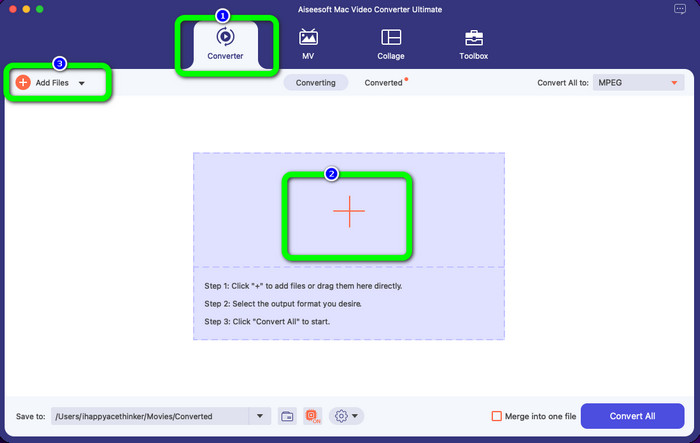
Bước 3: Khi bạn chèn tệp video MPEG của mình, hãy chọn nút Convert All to ở phía trên bên phải của giao diện. Sau đó, các tùy chọn định dạng sẽ hiển thị trên màn hình của bạn. Nhấn vào M4V tập tin, đó là định dạng đầu ra mong muốn của bạn. Công cụ này cung cấp chuyển đổi hàng loạt, vì vậy bạn có thể nhấp vào Thêm các tập tin để thêm nhiều tệp bạn muốn chuyển đổi.
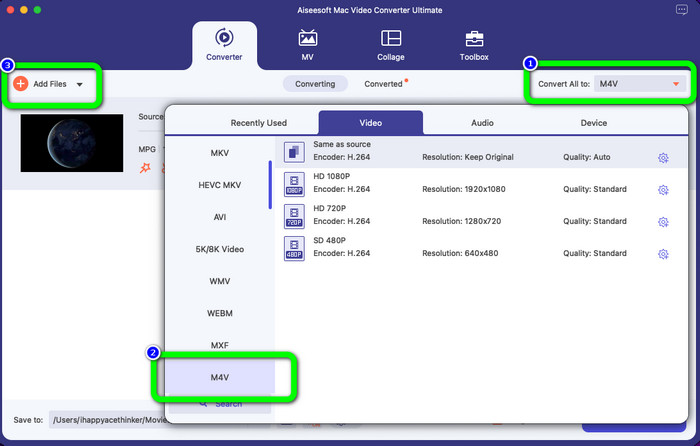
Bước 4: Nếu bạn đã hoàn tất việc thay đổi tệp MPEG sang định dạng mong muốn, hãy nhấp vào nút Chuyển đổi tất cả để lưu video cuối cùng của bạn với định dạng tệp M4V.
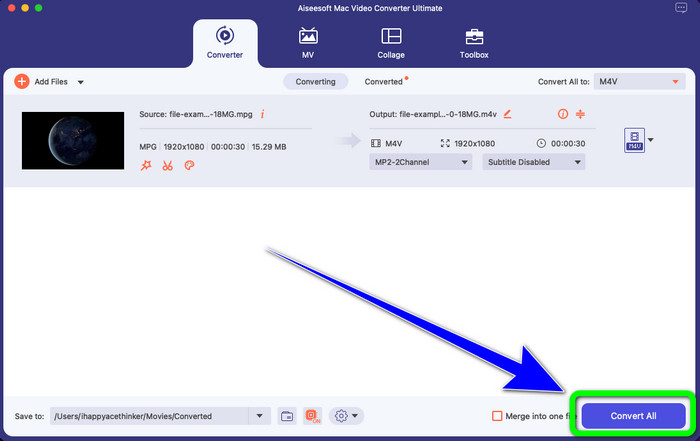
Phần 3: Cách tốt nhất để chuyển đổi MPEG sang M4V trực tuyến
Cách tốt nhất để chuyển đổi MPEG sang M4V bằng công cụ trực tuyến là FVC Free Video Converter Online. Nó là một trình chuyển đổi video đa năng có khả năng chuyển đổi hầu hết các định dạng, chẳng hạn như AVI, MOV, MP4, FLV, TS, v.v. Ngoài ra, bạn có thể chuyển đổi tệp MPEG của mình mà vẫn giữ được chất lượng ban đầu. Ngoài ra, bộ chuyển đổi này là 100% miễn phí, vì vậy bạn có thể sử dụng công cụ này vô hạn mà không tốn bất kỳ khoản tiền nào. Thực hiện theo các bước đơn giản bên dưới để chuyển đổi MPEG sang M4V bằng FVC Free Video Converter Online.
Bước 1: Mở trình duyệt của bạn và truy cập vào FVC Free Video Converter Online trang mạng. Tiếp theo, nhấp vào Thêm tệp để chuyển đổi cái nút. Thư mục của bạn sẽ xuất hiện trên màn hình và chọn tệp MPEG mà bạn muốn chuyển đổi.
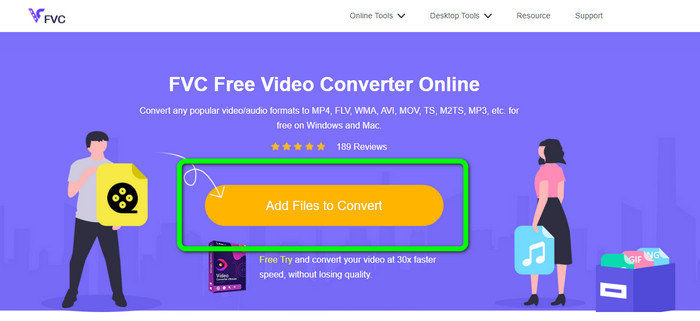
Bước 2: Sau khi thêm tệp video MPEG của bạn, bạn sẽ thấy các tùy chọn định dạng ở phần dưới của giao diện. Chọn định dạng đầu ra mong muốn của bạn, đó là định dạng M4V tập tin.
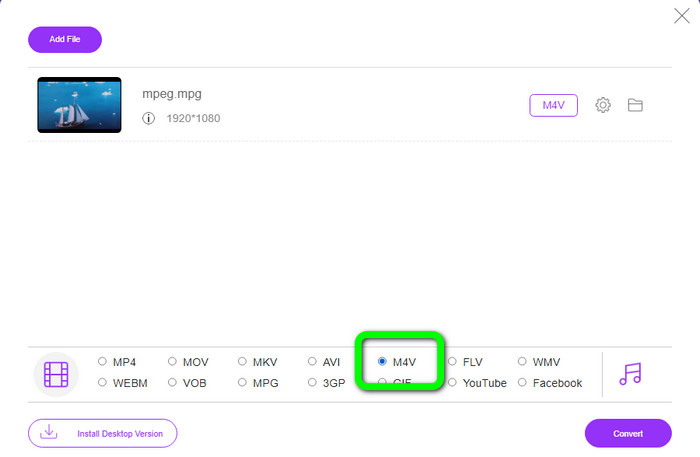
Bước 3: Đối với bước cuối cùng, hãy nhấp vào Đổi sau khi chọn định dạng tệp M4V. Sau đó, lưu nó vào vị trí mong muốn của bạn. Đợi quá trình chuyển đổi và nhấp vào đồng ý. Công cụ này cũng giúp bạn chuyển đổi MP4 đến M4V Trực tuyến.
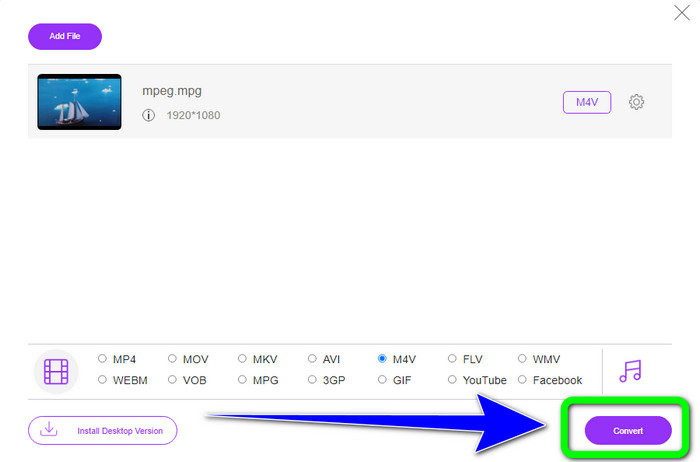
Phần 4: Các câu hỏi thường gặp về Chuyển đổi MPEG sang M4V
Làm cách nào để sử dụng FFmpeg để chuyển đổi MPEG sang M4V?
Tải xuống FFmpeg trên máy tính của bạn. Sau đó mở dấu nhắc lệnh của bạn. Chuyển dòng lệnh của bạn sang “Máy tính để bàn”. Lệnh chuyển đổi bắt đầu bằng FFmpeg -i, theo sau là tên và loại tệp của tệp nguồn, cũng như tên và loại tệp của tệp đầu ra. Sau đó, nhấn “Enter” và đợi quá trình chuyển đổi. Sau khi chuyển đổi, bạn sẽ thấy tệp đã chuyển đổi trên màn hình của mình.
VLC có thể chuyển đổi MPEG sang MP4 không?
Đúng. Một trình phát đa phương tiện phổ biến, VLC có thể phát tất cả các loại tệp chính, bao gồm MP4, MPEG, AVI, MOV, v.v. Người chơi có thể sử dụng một cách nhanh chóng và dễ dàng chuyển đổi các tệp MPG của bạn sang MP4 bởi vì nó cũng cho phép chuyển đổi tập tin.
Tôi có thể sử dụng một công cụ trực tuyến tuyệt vời để chuyển đổi các tệp MPEG sang các định dạng khác không?
Vâng tất nhiên! Bạn có thể dùng FVC Free Video Converter Online. Công cụ trực tuyến này có thể ngay lập tức chuyển đổi tệp MPEG của bạn sang các định dạng khác mà không làm thay đổi chất lượng video.
Phần kết luận
Hai phương pháp hiển thị ở trên là giải pháp tốt nhất để chuyển MPEG sang M4V định dạng tập tin. Bạn có thể dùng Chuyển đổi video Ultimate nếu bạn muốn một trình chuyển đổi có thể tải xuống. Và nếu bạn thích sử dụng một công cụ trực tuyến, bạn có thể sử dụng FVC Free Video Converter Online.



 Chuyển đổi video Ultimate
Chuyển đổi video Ultimate Trình ghi màn hình
Trình ghi màn hình



